怎样把电脑做成服务器,电脑变身文件服务器,轻松实现数据共享与远程访问
- 综合资讯
- 2025-03-29 11:26:54
- 2

将电脑打造成文件服务器,实现数据共享与远程访问,只需安装服务器软件,配置网络设置,设置共享文件夹,确保防火墙允许访问,即可轻松实现。...
将电脑打造成文件服务器,实现数据共享与远程访问,只需安装服务器软件,配置网络设置,设置共享文件夹,确保防火墙允许访问,即可轻松实现。
随着互联网的普及,文件服务器在家庭和办公环境中扮演着越来越重要的角色,它不仅可以实现数据的集中存储和共享,还能方便地进行远程访问,如何将一台普通电脑打造成一个强大的文件服务器呢?下面,就让我们一起来探讨这个问题。
准备工作
电脑硬件要求

图片来源于网络,如有侵权联系删除
(1)处理器:至少Intel Core i3或AMD Ryzen 3级别的处理器,确保电脑运行流畅。
(2)内存:至少4GB内存,建议8GB以上,以便同时处理多个任务。
(3)硬盘:至少500GB硬盘空间,根据需求可适当增加。
(4)网络:千兆以太网网卡,确保网络传输速度。
操作系统要求
(1)Windows系统:Windows 7、Windows 10等。
(2)Linux系统:Ubuntu、CentOS等。
(3)macOS系统:macOS Big Sur等。
安装文件服务器软件
Windows系统
(1)下载并安装Windows Server版操作系统,如Windows Server 2016、Windows Server 2019等。
(2)在安装过程中,选择“文件服务器”角色。
(3)安装完成后,配置文件服务器角色,如设置共享文件夹、权限等。
Linux系统
(1)下载并安装Linux发行版,如Ubuntu、CentOS等。
(2)安装Samba软件包,用于实现文件共享功能。
(3)配置Samba,设置共享文件夹、权限等。
macOS系统
(1)在macOS系统中,可以使用内置的“共享”功能实现文件共享。
(2)打开“系统偏好设置”,选择“共享”。
(3)配置共享文件夹、权限等。
设置文件服务器
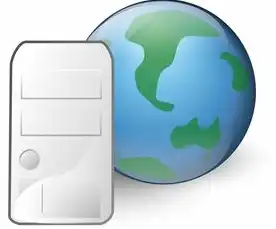
图片来源于网络,如有侵权联系删除
设置共享文件夹
(1)在Windows系统中,右键点击“此电脑”,选择“管理”。
(2)在“计算机管理”窗口中,找到“共享文件夹”,右键点击“共享文件夹”,选择“新建共享”。
(3)选择要共享的文件夹,设置共享名、权限等。
(4)在Linux系统中,使用Samba配置文件(如smb.conf)设置共享文件夹。
(5)在macOS系统中,在“共享”设置中,选择要共享的文件夹。
设置访问权限
(1)在Windows系统中,设置共享文件夹的权限,如只读、完全访问等。
(2)在Linux系统中,设置Samba共享文件夹的权限。
(3)在macOS系统中,设置共享文件夹的权限。
设置远程访问
(1)在Windows系统中,打开“文件资源管理器”,输入共享文件夹的路径,即可远程访问。
(2)在Linux系统中,使用Samba客户端连接到文件服务器。
(3)在macOS系统中,使用Finder连接到文件服务器。
安全设置
-
设置防火墙规则,允许文件服务器端口(如TCP 139、TCP 445)的访问。
-
设置文件服务器的用户和密码,确保只有授权用户可以访问。
-
定期备份文件服务器中的数据,以防数据丢失。
-
对文件服务器进行安全加固,如更新操作系统、安装安全补丁等。
通过以上步骤,您可以将一台普通电脑打造成一个功能强大的文件服务器,这样,您就可以轻松实现数据共享、远程访问等功能,提高工作效率,在搭建文件服务器的过程中,还需注意安全问题,确保数据安全。
本文链接:https://www.zhitaoyun.cn/1936671.html

发表评论